आउटलुक में क्लिपबोर्ड को कैसे सक्षम/दिखाएँ?
कई चित्रों, पाठ के टुकड़ों आदि को कॉपी या काटते समय, कॉपी किए गए या काटे गए चित्र और पाठ क्लिपबोर्ड में संग्रहीत होते हैं, और हम उन्हें माइक्रोसॉफ्ट आउटलुक सहित किसी भी कार्यालय अनुप्रयोगों में उपयोग कर सकते हैं। इस लेख में, मैं आपको दिखाऊंगा कि Microsoft Outlook में क्लिपबोर्ड को कैसे सक्षम या दिखाया जाए।
आउटलुक में संदेश विंडो में क्लिपबोर्ड सक्षम करें या दिखाएं
Outlook 2013 में मुख्य विंडो में क्लिपबोर्ड सक्षम करें या दिखाएं
- के साथ ईमेल स्वचालित करें ऑटो सीसी/बीसीसी, ऑटो फ़ॉरवर्ड नियमों के अनुसार; भेजना स्व उत्तर (कार्यालय से बाहर) एक्सचेंज सर्वर की आवश्यकता के बिना...
- जैसे अनुस्मारक प्राप्त करें बीसीसी चेतावनी जब आप बीसीसी सूची में हों तब सभी को उत्तर देते समय, और अनुलग्नक गुम होने पर याद दिलाएँ भूले हुए अनुलग्नकों के लिए...
- के साथ ईमेल दक्षता में सुधार करें उत्तर (सभी) संलग्नक के साथ, हस्ताक्षर या विषय में स्वतः अभिवादन या दिनांक और समय जोड़ें, एकाधिक ईमेल का उत्तर दें...
- के साथ ईमेलिंग को सुव्यवस्थित करें ईमेल याद करें, अनुलग्नक उपकरण (सभी को संपीड़ित करें, स्वचालित रूप से सभी को सहेजें...), डुप्लिकेट निकालें, तथा त्वरित रिपोर्ट...
 आउटलुक में संदेश विंडो में क्लिपबोर्ड सक्षम करें या दिखाएं
आउटलुक में संदेश विंडो में क्लिपबोर्ड सक्षम करें या दिखाएं
माइक्रोसॉफ्ट आउटलुक में एक ईमेल संदेश लिखते समय, आप नीचे-दाएं कोने पर लॉन्चर पर क्लिक करके क्लिपबोर्ड को आसानी से सक्षम या दिखा सकते हैं क्लिपबोर्ड पर समूह मैसेज टैब. नीचे स्क्रीन शॉट देखें.

 Outlook 2013 में मुख्य विंडो में क्लिपबोर्ड सक्षम करें या दिखाएं
Outlook 2013 में मुख्य विंडो में क्लिपबोर्ड सक्षम करें या दिखाएं
कुछ आउटलुक उपयोगकर्ताओं को मुख्य विंडो में क्लिपबोर्ड को सक्षम करने या दिखाने की आवश्यकता हो सकती है। रिबन में कोई क्लिपबोर्ड बटन नहीं दिख रहा है। हालाँकि, हम आउटलुक 2013 के क्विक एक्सेस टूलबार में क्लिपबोर्ड बटन जोड़ सकते हैं।
चरण 1: ड्रॉप डाउन बटन पर क्लिक करें ![]() क्विक एक्सेस टूलबार में, और फिर चुनें अधिक कमांड ड्रॉप डाउन सूची से. नीचे स्क्रीन शॉट देखें.
क्विक एक्सेस टूलबार में, और फिर चुनें अधिक कमांड ड्रॉप डाउन सूची से. नीचे स्क्रीन शॉट देखें.

चरण 2: आउटलुक विकल्प संवाद बॉक्स में,
(1) क्लिक करें से कमांड चुनें बॉक्स, और फिर चुनें सभी आदेश ड्रॉप डाउन सूची से;
(2) कमांड सूची में, पहले को हाइलाइट करने के लिए क्लिक करें क्लिपबोर्ड.
(3) क्लिक करें बटन.
(4) क्लिक करें OK बटन.
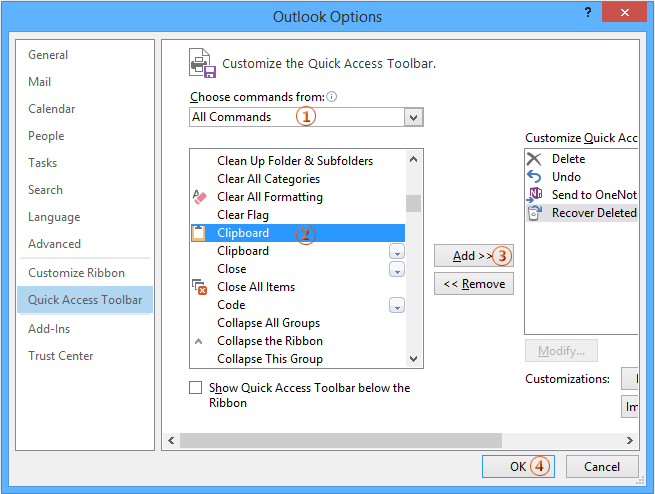
चरण 3: अब आप मुख्य विंडो पर वापस आएं, क्विक एक्सेस टूलबार पर क्लिपबोर्ड बटन पर क्लिक करें और क्लिपबोर्ड तुरंत बाहर आ जाएगा। नीचे स्क्रीन शॉट देखें:

सर्वोत्तम कार्यालय उत्पादकता उपकरण
आउटलुक के लिए कुटूल - आपके आउटलुक को सुपरचार्ज करने के लिए 100 से अधिक शक्तिशाली सुविधाएँ
🤖 एआई मेल सहायक: एआई जादू के साथ त्वरित प्रो ईमेल - प्रतिभाशाली उत्तरों के लिए एक-क्लिक, सही टोन, बहुभाषी महारत। ईमेलिंग को सहजता से रूपांतरित करें! ...
📧 ईमेल स्वचालन: कार्यालय से बाहर (POP और IMAP के लिए उपलब्ध) / ईमेल भेजने का शेड्यूल करें / ईमेल भेजते समय नियमों के अनुसार ऑटो सीसी/बीसीसी / स्वतः अग्रेषित (उन्नत नियम) / स्वतः ग्रीटिंग जोड़ें / बहु-प्राप्तकर्ता ईमेल को स्वचालित रूप से अलग-अलग संदेशों में विभाजित करें ...
📨 ईमेल प्रबंधन: आसानी से ईमेल याद रखें / विषयों और अन्य लोगों द्वारा घोटाले वाले ईमेल को ब्लॉक करें / डुप्लिकेट ईमेल हटाएँ / उन्नत खोज / फ़ोल्डरों को समेकित करें ...
📁 अनुलग्नक प्रो: बैच सहेजें / बैच अलग करना / बैच संपीड़न / ऑटो सहेजें / ऑटो डिटैच / ऑटो कंप्रेस ...
🌟 इंटरफ़ेस जादू: 😊अधिक सुंदर और शानदार इमोजी / टैब्ड व्यू के साथ अपनी आउटलुक उत्पादकता बढ़ाएँ / आउटलुक को बंद करने के बजाय छोटा करें ...
???? एक-क्लिक चमत्कार: आने वाले अनुलग्नकों के साथ सभी को उत्तर दें / फ़िशिंग-रोधी ईमेल / 🕘प्रेषक का समय क्षेत्र दिखाएं ...
👩🏼🤝👩🏻 संपर्क एवं कैलेंडर: बैच चयनित ईमेल से संपर्क जोड़ें / किसी संपर्क समूह को अलग-अलग समूहों में विभाजित करें / जन्मदिन अनुस्मारक हटाएँ ...
के ऊपर 100 सुविधाएँ आपके अन्वेषण की प्रतीक्षा करें! अधिक जानने के लिए यहां क्लिक करें।

